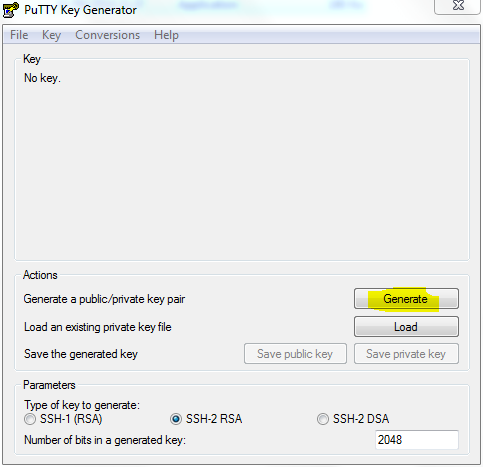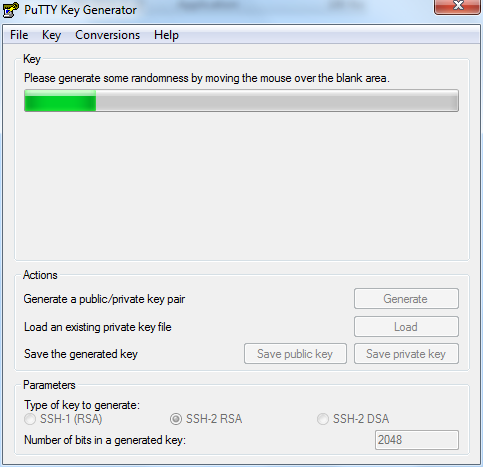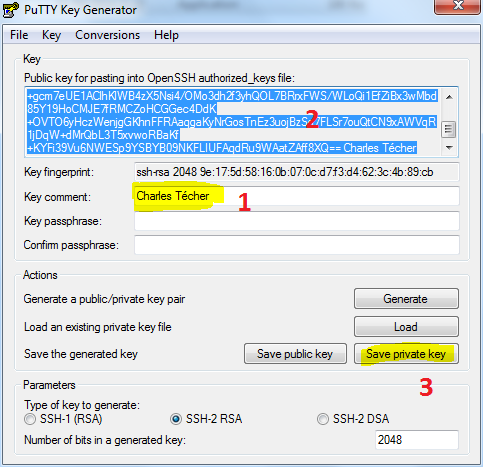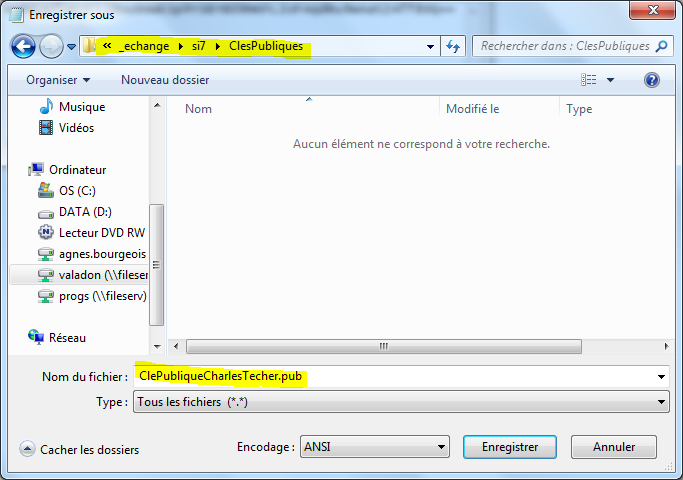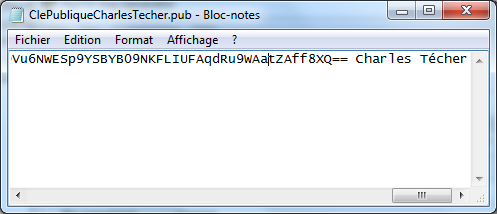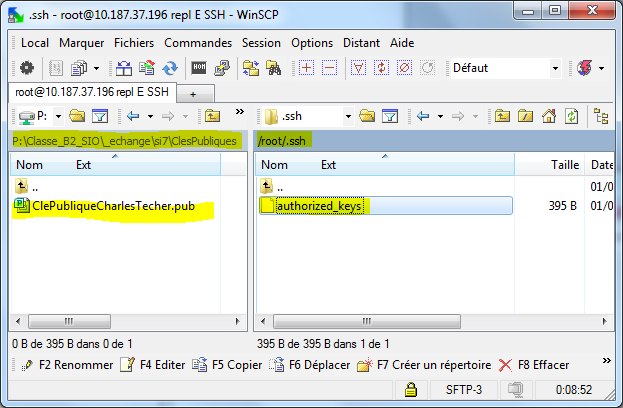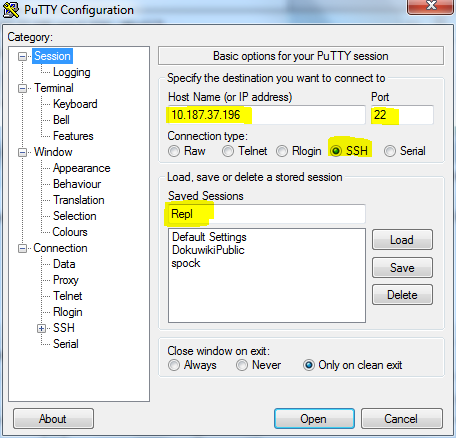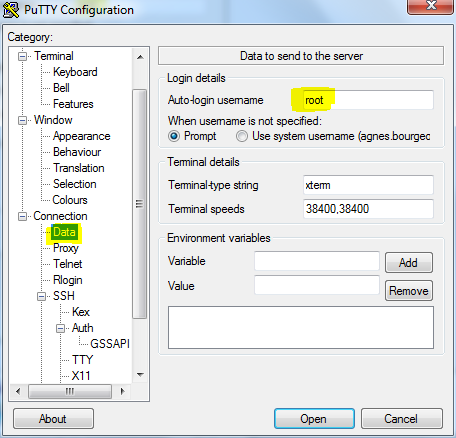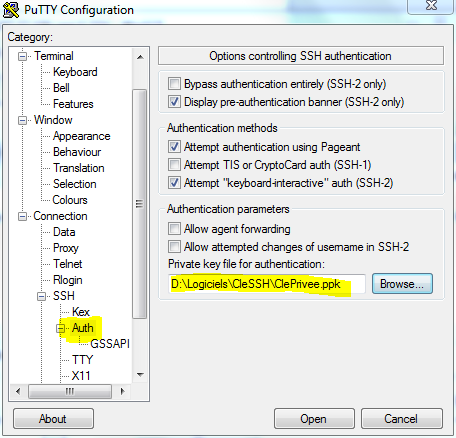Outils pour utilisateurs
Panneau latéral
Ceci est une ancienne révision du document !
Table des matières
Configurer une authentification avec un couple de clés privée/publique SSH
Présentation
Pour administrer vos VMs vous devez utiliser le compte root ou un compte que vous avez créé et à qui vous avez permis une élévation de privilèges. Un mot de passe a été défini pour toutes les VMs. Cette solution n'est pas satisfaisante et peu sécurisée si vous devez gérer de nombreuses VMs.
Nous n'avons pas de solution de centralisation de la gestion des comptes root des VMs Linux.
Vous aller configurer le compte root ou le compte linux que vous avez créé choix afin de permettre d'ouvrir une session en utilisant une clé publique SSH. Vous utiliserez votre propre clé publique SSH pour vous connecter. Vous permettrez à l'enseignant de se connecter en simple utilisateur avec un compte que vous devez créer et appeler ensbtssio avec sa clé publique SSH.
Après la création de votre couple de clés Privée/publique, communiquez aux enseignants votre clé publique dans le dossier partagé Classe. Votre clé publique sera rajoutée à la page des clés SSH du BTS SIO à la page :
Génération des clés avec PuttyGen
- L'utilitaire Puttygen est disponible à l'adresse PuttyGen. IL est disponible dans le dossier partagé de la classe.
- Lancez PuttyGEn
- Cliquez sur le bouton Generate et bouger la souris sur la zone blanche.
- Mettez votre nom comme commentaire de la clé publique.
- Sélectionnez puis Copiez/Coller votre clé publique dans un fichier texte (extention .pub) dans votre dossier personnel.
- Cliquez sur le bouton Save private key pour enregister votre clé privée (extention .ppk) dans votre dossier personnel.
- Le contenu du fichier de votre clé publique
Configuration de l'accès SSH
- Utilisez WinSCP pour vous connecter avec le compte root sur votre VM Debian.
- Créez dans le dossier /root un dossier .ssh et un fichier /root/.ssh/authorized_keys
- Copiez dans ce fichier le contenu de votre clé publique.
- Créez dans le dossier du compte /home/ensbtssio un dossier .ssh et un fichier /home/ensbtssio/.ssh/authorized_keys
- Copiez dans ce fichier la clé publique de l'enseignant disponible depuis la page Les clés publiques SSH Etudiant/enseignants.
Accès au serveur en SSH avec Putty
- Configurez Putty pour avoir un accès console à votre serveur.
- Indiquez l'adresse IP de votre serveur et le port 22 (SSH).
- précisez le compte root pour vous connecter :
- précisez votre clé privée